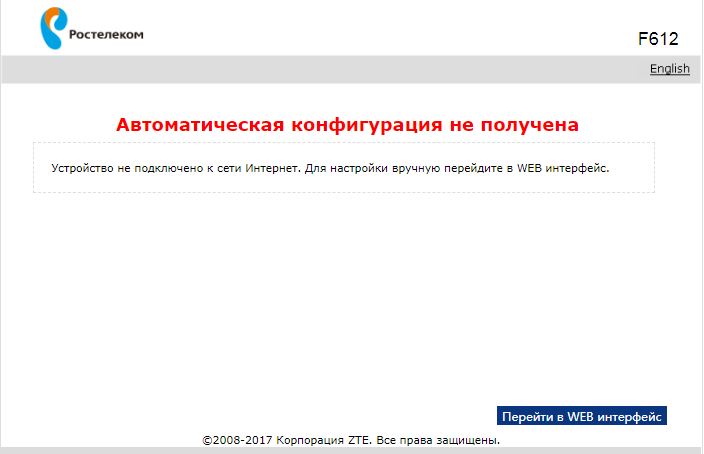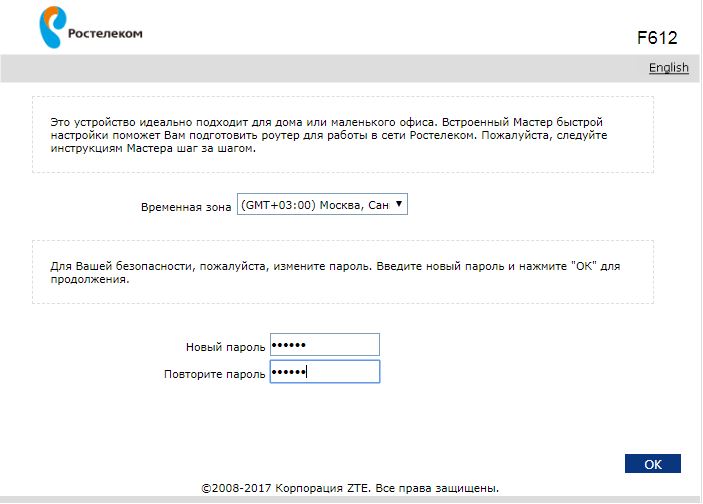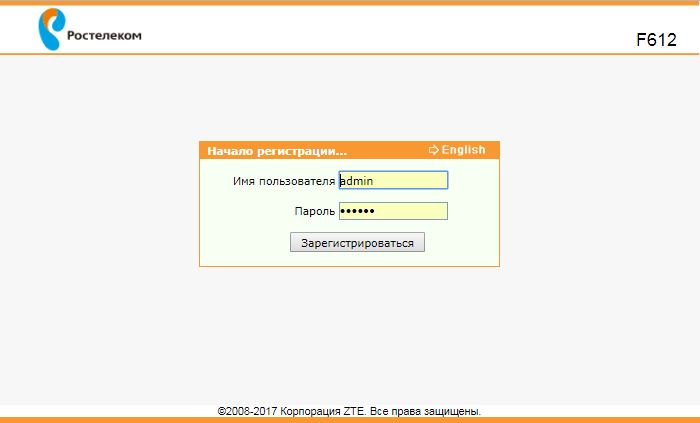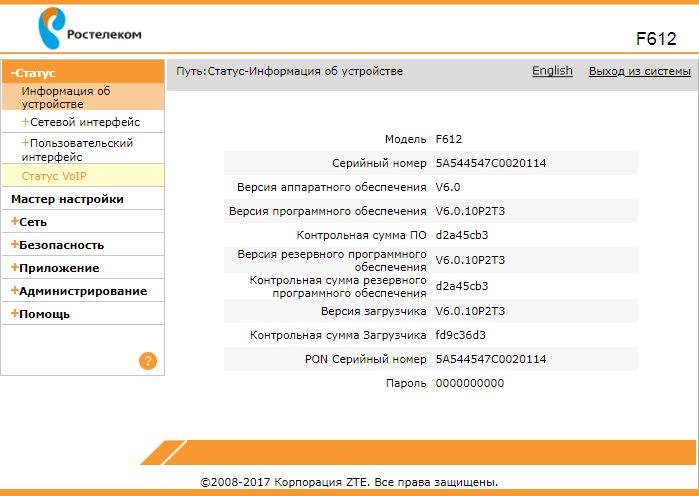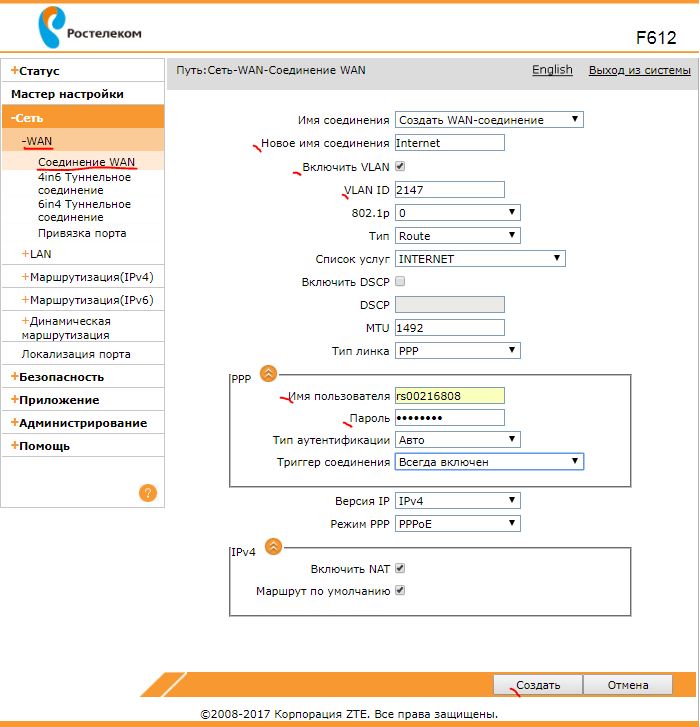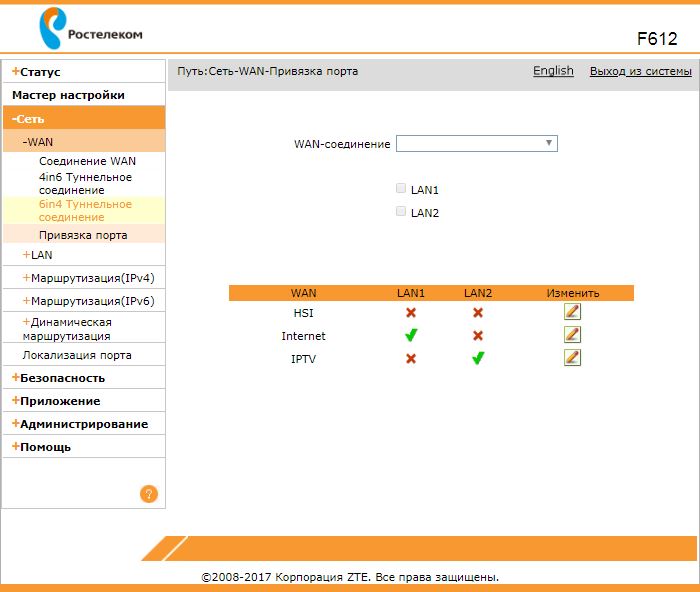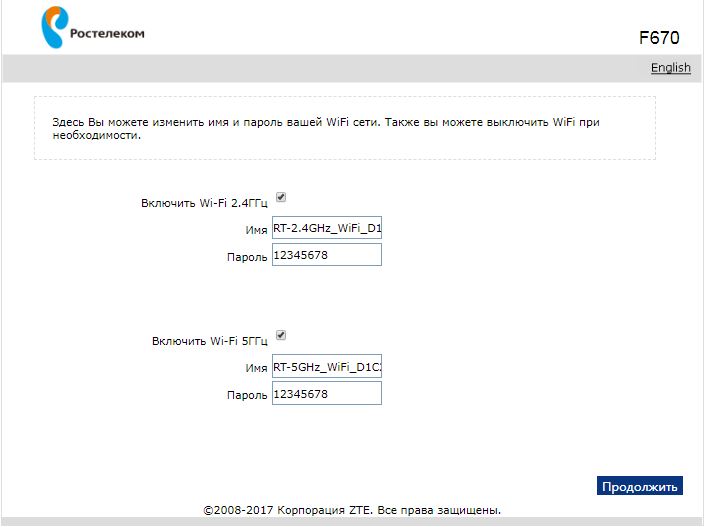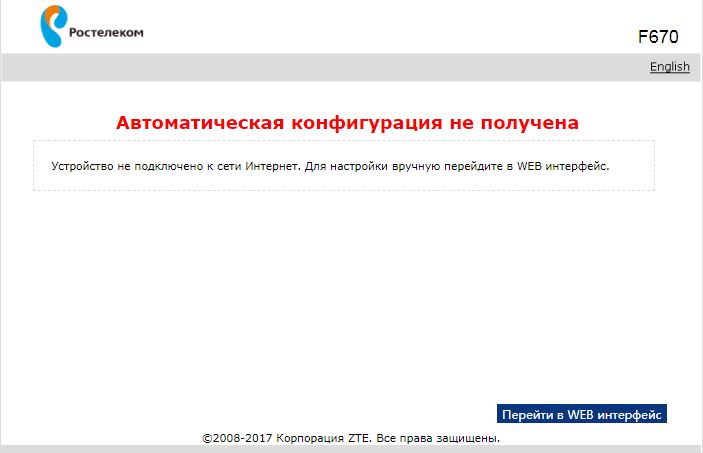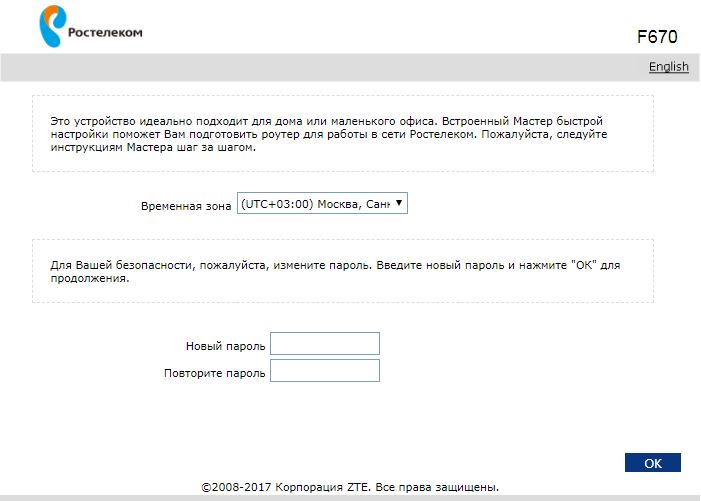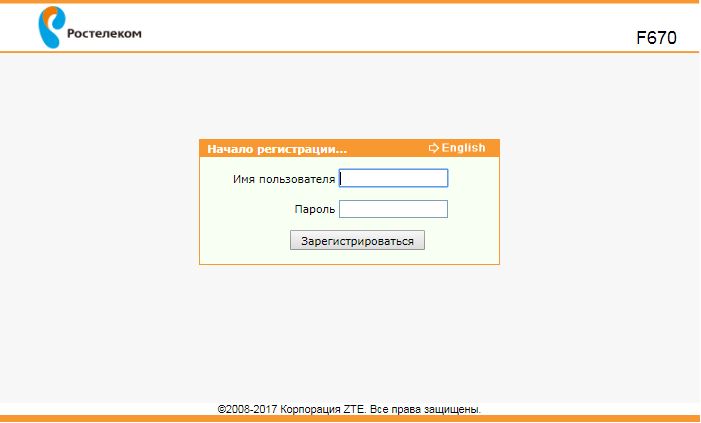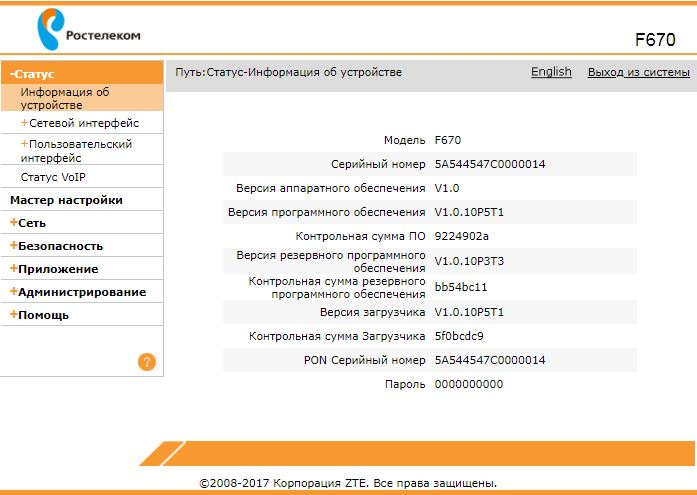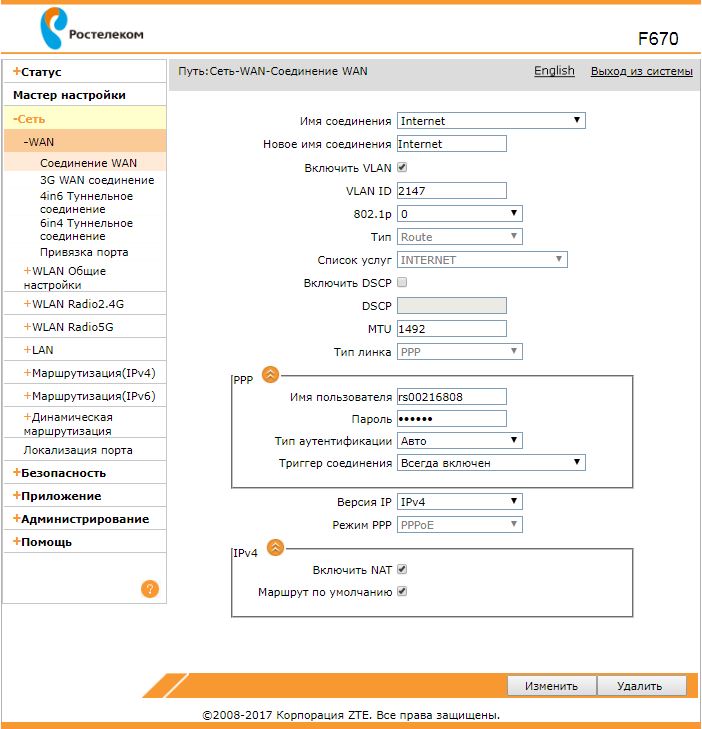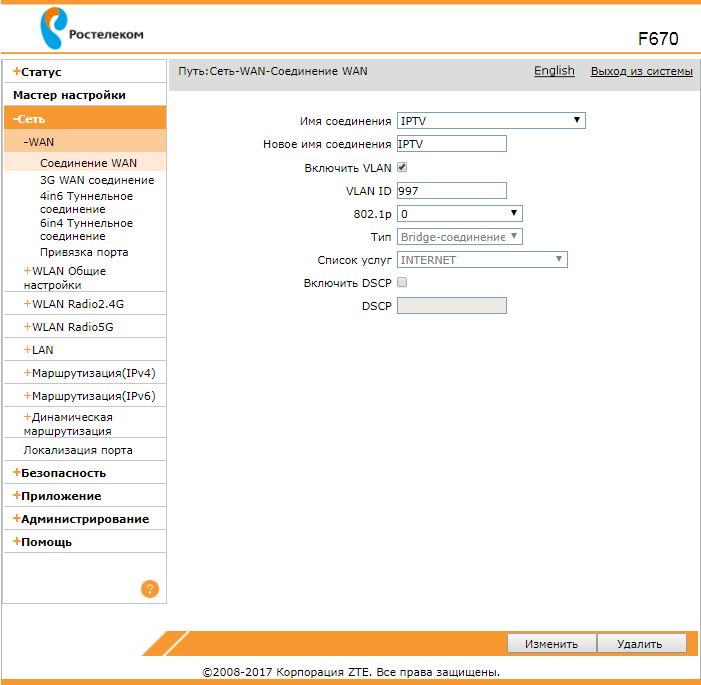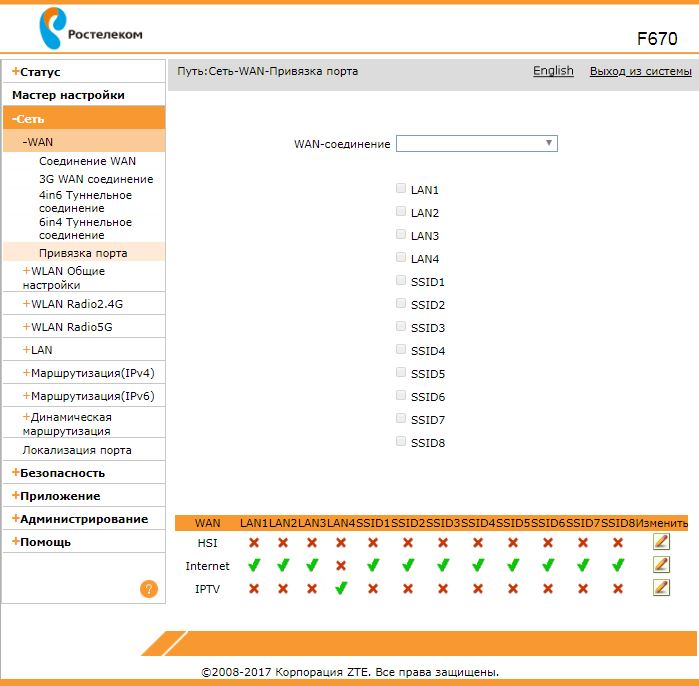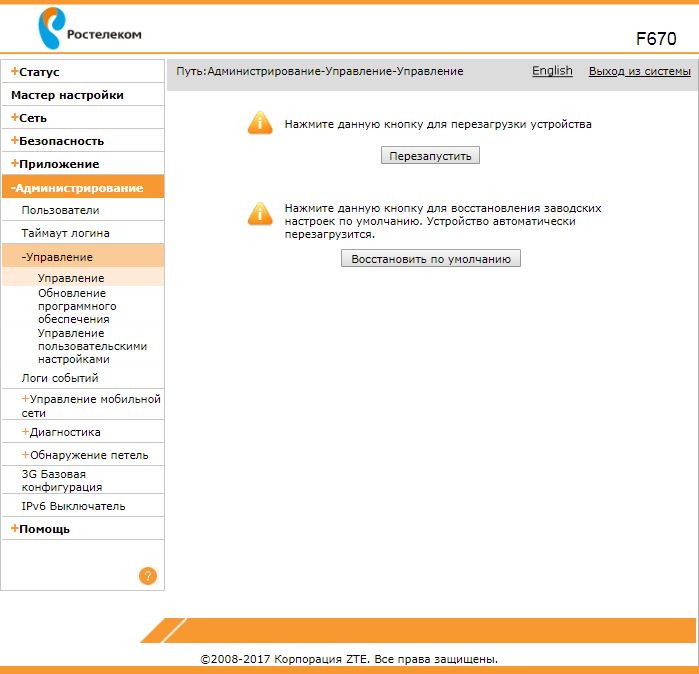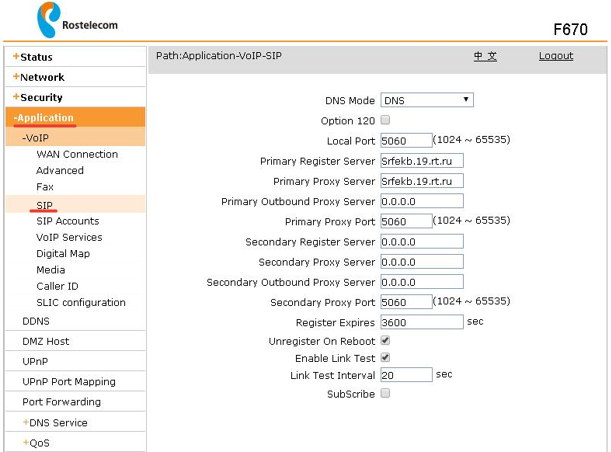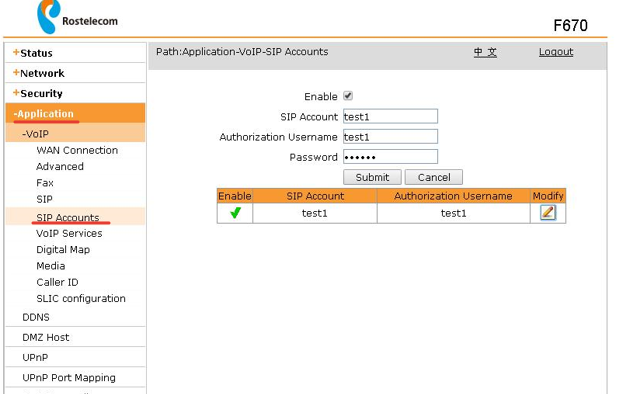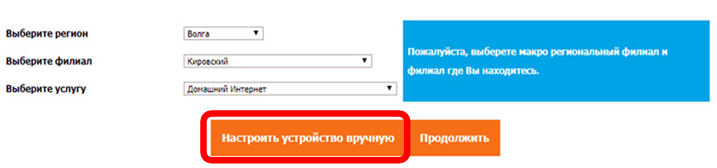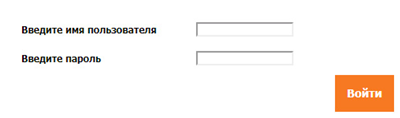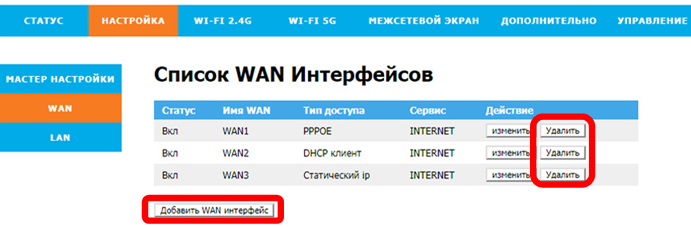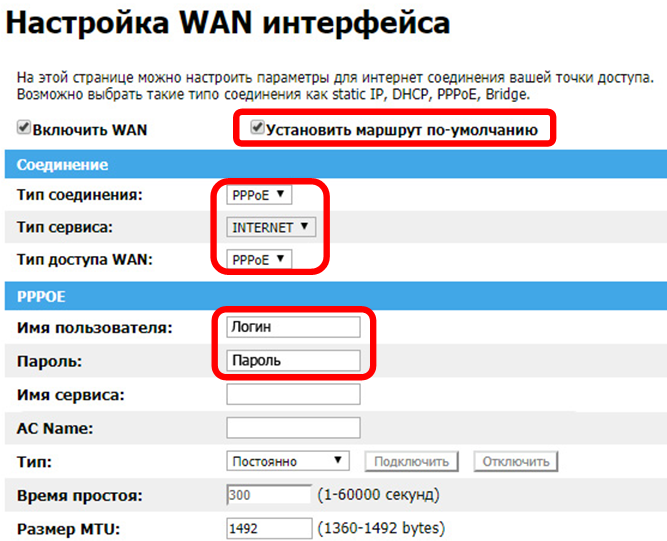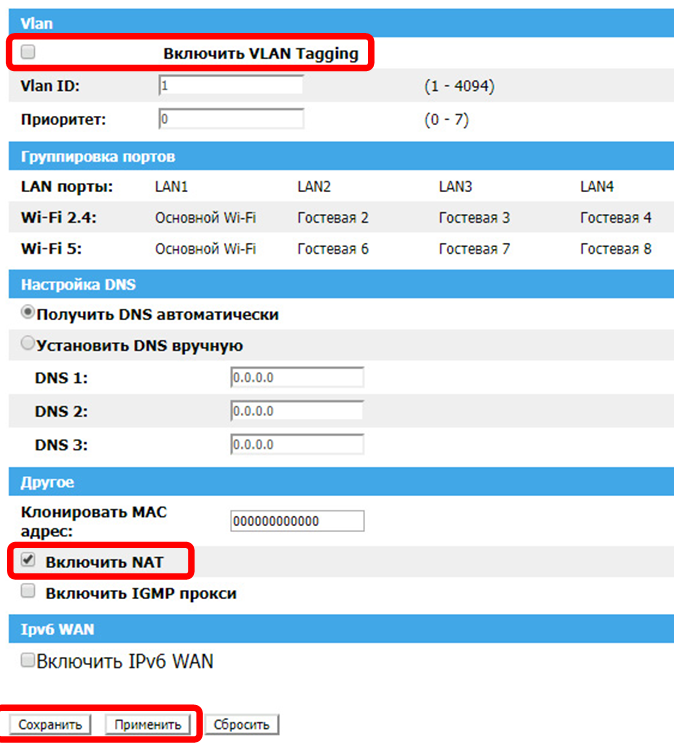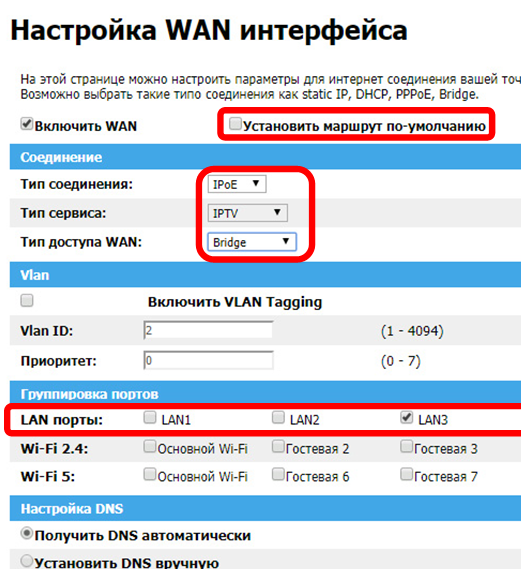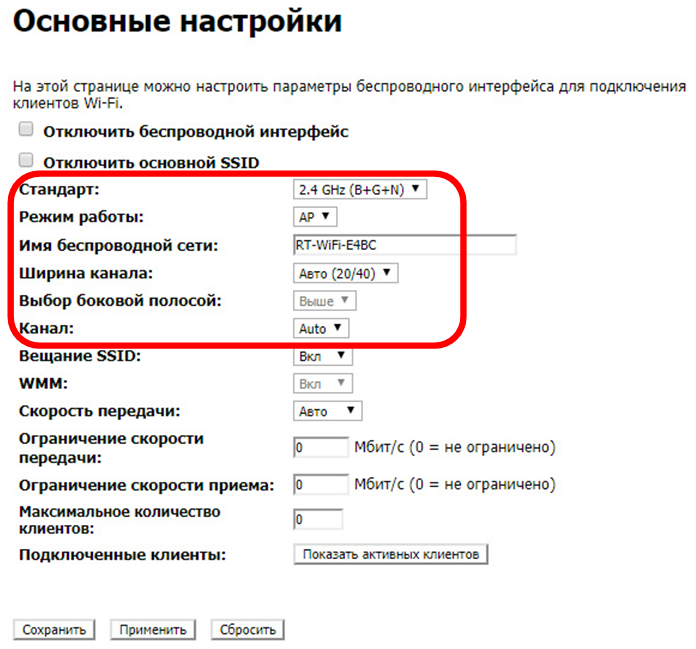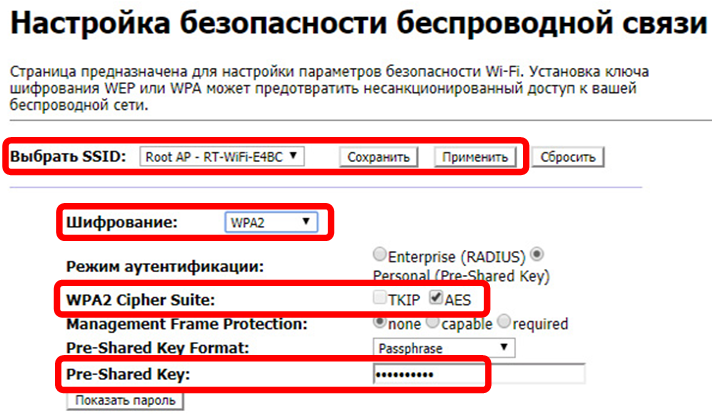Заходим в настройки роутера
Указываем PON password по умолчанию: 0000000000
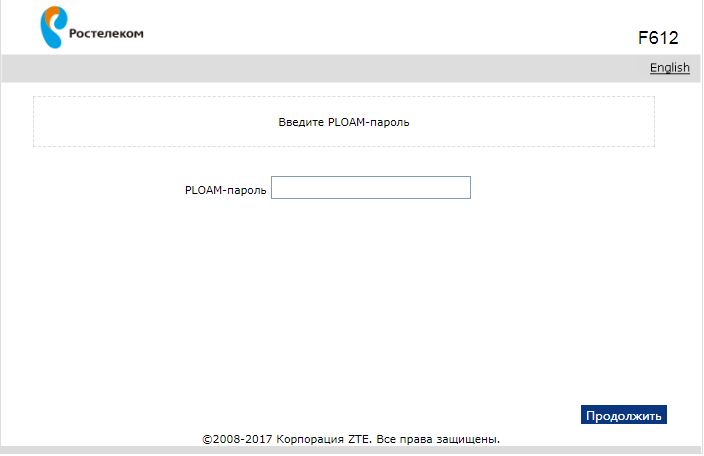
Устанавливаем новы пароль доступа на роутер. Например: admin1
Входим в настройки роутера, авторизуемся логин: admin пароль: указываем установленный пароль
Автоматический открывается Информация об устройстве
Настраиваем Интернет подключение. Выбираем WAN / Соединение WAN
Вводим данные для входа в Интернет
Навастриваем IPTV. Выбираем тип подключение Bridge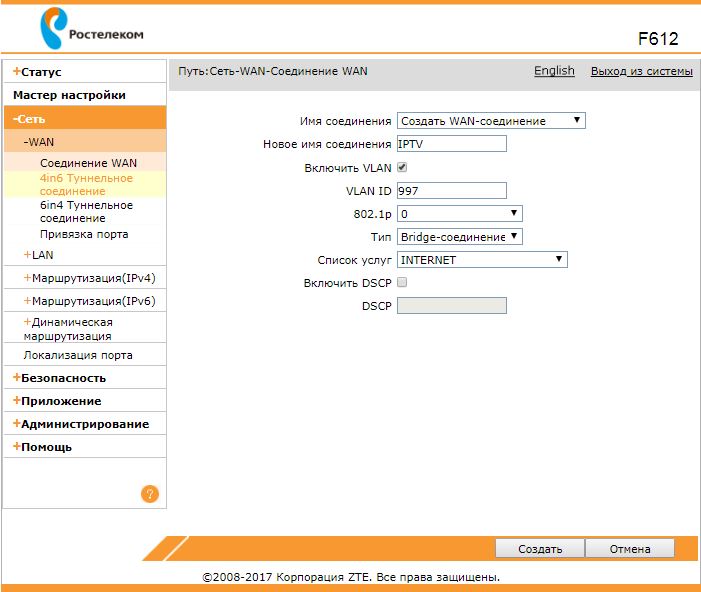
Настраиваем группировку интерфейса
Выбираем Изменить и указываем метку IPTV на втором ethernet порту
ВНИМАНИЕ!!! После настройки модема рекомендуется сменить стандартный логин / пароль доступа на web интерфейс.